Ištaisykite „Fortnite“ kompiuterio klaidos DX11 funkcijų lygį 10.0, reikalingą varikliui paleisti
Žaidimai / / August 05, 2021
„Fortnite“ yra vienas populiariausių internetinių „Battle Royale“ žaidimų, kurį galėsite žaisti „Windows“, „PlayStation 4“, „Xbox One“, „Nintendo Switch“, „Android“, „iOS“, „Macintosh“ platformose. Jei jums patinka animaciniai animaciniai personažai ir grafika, šis žaidimas sukurtas jums. Po paskutinio pleistro atnaujinimo „Fortnite“ žaidimas tampa gana klaidingu ir dauguma kompiuterių žaidėjų pažodžiui susiduria su problemomis, vykdydami piršlybas ar „Operation Payload“ režimą. Dabar kai kurie žaidėjai gauna „Fortnite“ kompiuterio klaida DX11 10.0 funkcijos lygis reikalingas varikliui paleisti. Ar esate vienas iš jų? Patikrinkite šį vadovą.
Tiksliau sakant, nurodytoje klaidoje yra keletas su „DirectX 11“ (DX11) 10.0 ar aukštesnio lygio funkcijų problemomis. Paprastu būdu jūsų kompiuterio sistema gali būti pasenusi arba „DirectX“ versija yra pasenusi, todėl ji negali tinkamai paleisti daug grafikos reikalaujančio žaidimo. Dažniausiai tai įvyksta, kai jūsų sistemoje nėra pakankamai „Direct3D Hardware Feature Level“ versijos, kurios reikalauja žaidimo variklis.

Turinys
-
1 Ištaisykite „Fortnite“ kompiuterio klaidos DX11 funkcijų lygį 10.0, reikalingą varikliui paleisti
- 1.1 1. Patikrinkite grafikos tvarkyklės atnaujinimą
- 1.2 2. Patikrinkite „Windows Update“
- 1.3 3. Patikrinkite rekomenduojamus sistemos reikalavimus
- 1.4 4. Atnaujinkite „Fortnite“ ir „Epic Games Launcher“
- 1.5 5. Patikrinkite „DirectX“ versiją ir funkcijų lygį
- 1.6 6. Pataisykite „DirectX Runtime“
Ištaisykite „Fortnite“ kompiuterio klaidos DX11 funkcijų lygį 10.0, reikalingą varikliui paleisti
Taigi, labai aišku, kad iš pradžių turėsite patikrinti, ar yra „Windows“ versijos ir grafikos tvarkyklės atnaujinimas. Tai atlikę turite patikrinti, ar „DirectX 11“ funkcijų lygis 10.0 yra įdiegtas, ar ne. Čia mes pateikėme visus galimus sprendimus, kuriuos turėtumėte patikrinti vieną kartą.
1. Patikrinkite grafikos tvarkyklės atnaujinimą
- Spustelėkite meniu Pradėti> Įveskite įrenginio tvarkytuvę ir spustelėkite jį iš paieškos rezultatų.
- Eikite į Vaizdo adapteriai> Spustelėkite rodyklės piktogramą, kad išplėstumėte išskleidžiamąjį sąrašą.
- Dešiniuoju pelės mygtuku spustelėkite specialią grafikos plokštę> spustelėkite Atnaujinti tvarkyklę.

- Tada spustelėkite automatiškai ieškoti atnaujintos tvarkyklės programinės įrangos.
- Įsitikinkite, kad interneto ryšys yra aktyvus. Jis tikrins, ar atnaujintos tvarkyklės yra internete.
- Jei bus, jis automatiškai atsisiųs ir įdiegs tvarkykles.
- Jei ne, ji informuos jus, kad grafikos tvarkyklė yra atnaujinta.
- Baigę iš naujo paleiskite kompiuterį ir dar kartą patikrinkite, ar nėra problemos.
2. Patikrinkite „Windows Update“
- Spustelėkite Pradėti > Spustelėkite Nustatymai meniu (krumpliaračio piktograma).
- Pasirinkite Atnaujinimas ir sauga > Spustelėkite Tikrinti, ar yra atnaujinimų skyriuje „Windows“ naujinimas.

- Jei yra naujas naujinimas, turėtumėte jį atsisiųsti ir įdiegti.
- Svarbiausia, kad kaupiamieji „Windows 10“ naujinimai yra gana būtini. Nes šie naujinimai apima ir „DirectX“ atnaujinimą. Nėra jokio kito būdo atnaujinti „DirectX“ versiją.
- Įdiegęs jis paprašys iš naujo paleisti kompiuterį.
- Tiesiog paleiskite jį iš naujo ir palaukite, kol įkrovimas bus baigtas.
- Galiausiai paleiskite žaidimą ir patikrinkite, ar žaidimas veikia, ar ne.
3. Patikrinkite rekomenduojamus sistemos reikalavimus
Taip pat gali atsitikti taip, kad „Fortnite“ žaidimas negali veikti jūsų kompiuteryje dėl nesuderinamumo problemos. Taigi, visada geriau patikrinti rekomenduojamus žaidimo sistemos reikalavimus, kad galėtumėte tinkamai palyginti ar suprasti.
- Atmintis: 8 GB
- Vaizdo plokštė: „NVIDIA GeForce GTX 660“
- „Fortnite“ procesorius: „Intel Core i5-2300“
- Failo dydis: 15 GB
- OS: „Windows 7/8/10“ 64 bitų
Dabar patikrinkite, ar jūsų kompiuterio konfigūracija yra aukštesnė nei šie reikalavimai, ar ne. Jei ne, tuomet turėtumėte apsvarstyti galimybę atnaujinti kompiuterio techninės įrangos specifikacijas.
4. Atnaujinkite „Fortnite“ ir „Epic Games Launcher“
Visada rekomenduojama rankiniu būdu patikrinti „Fortnite“ žaidimo pataisą ir „Epic Games Launcher“ atnaujinimą. Dažniausiai paleidus „Epic Games“ paleidimo priemonę, jis automatiškai aptinka naują atnaujinimą ir praneša arba paprašo atnaujinti paleidimo priemonę.
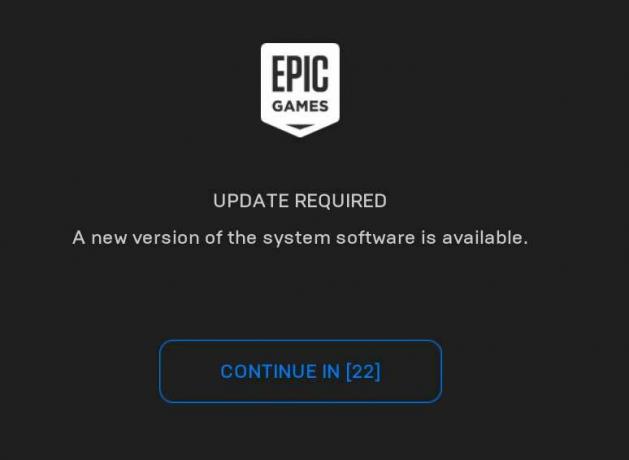
Tačiau, jei paleidimo priemonė nepraneša apie naują atnaujinimą, eikite į „Epic Games“ paleidimo priemonė > Eikite į Nustatymai > Slinkite žemiau ir spustelėkite Leisti automatinius naujinimus Norėdami įjungti žymimąjį laukelį Tvarkyti žaidimus.
Dabar uždarykite ir iš naujo paleiskite „Epic Games Launcher“ ir jis tikrai gaus automatinius naujinimus, jei jų bus.
Tada eikite į Biblioteka skyrius> Spustelėkite meniu (trijų taškų piktograma) šalia „Fortnite“ žaidimo ir spustelėkite, kad įgalintumėte Automatinis atnaujinimas perjungti.
5. Patikrinkite „DirectX“ versiją ir funkcijų lygį
- Paspauskite „Windows + R“ klavišus kompiuteryje, kad atidarytumėte langą Vykdyti dialogą.

- Tipas dxdiag ir paspauskite „Enter“.
- Skirtuke Sistema galite pamatyti „DirectX“ versija.

- Patikrinę „DirectX“ versiją, galite spustelėti Ekranas skirtuką.

- Tada skyriuje Tvarkyklės galite patikrinti Funkcijų lygiai detales. Įsitikinkite, kad jis turėtų būti 10,0 ar didesnis.
6. Pataisykite „DirectX Runtime“
Kartais „DirectX Runtime“ paketas taip pat gali sugesti dėl nesuderinamumo ar sugadintos failų problemos. Taigi, galite taisyti „DirectX Runtime“ savo kompiuteryje atlikdami šiuos veiksmus:
- Apsilankykite pas valdininką „Microsoft DirectX“ galutinio vartotojo vykdymo laiko žiniatinklio diegimo programa puslapis.
- Spustelėkite parsisiųsti > Norėdami atidaryti diegimo vedlį, spustelėkite vykdomąjį diegimo programą.
- Jums reikės Priimti > Pasirinkite Kitas > Vykdykite ekrane pateikiamas instrukcijas, kad užbaigtumėte diegimo procesą.
- Baigę iš naujo paleiskite kompiuterį ir paleiskite „Fortnite“ žaidimą, kad patikrintumėte problemą.
Viskas, vaikinai. Manome, kad šis vadovas jums buvo naudingas. Nedvejodami paklauskite žemiau esančiame komentare jokių klausimų.
Subodhui patinka rašyti turinį, nesvarbu, ar jis susijęs su technologijomis, ar kitokį. Metus rašęs technikos tinklaraštyje, jis tampa tuo aistringas. Jis mėgsta žaisti žaidimus ir klausytis muzikos. Be tinklaraščių rašymo, jis sukelia priklausomybę nuo žaidimų kompiuterio versijų ir nutekėjimo išmaniajame telefone.

![Kaip įdiegti „AOSP Android 9.0 Pie“ „Oukitel K8“ [GSI Phh-Treble]](/f/17ffe29737f97e83a371dfe0d44657ab.jpg?width=288&height=384)

